Riepilogo AI verificato ◀▼
Abilita la sezione Knowledge nel Pannello del contesto per consentire agli agenti di cercare articoli nel centro assistenza , visualizzare suggerimenti e fornire feedback. Configura origini di contenuti come articoli della Knowledge base, post della community e contenuti esterni. Imposta i filtri di ricerca predefiniti per semplificare le ricerche degli agenti. Queste impostazioni migliorano la capacità del team di trovare e usare rapidamente le informazioni pertinenti.
Nella sezione Knowledge del Pannello del contesto, gli agenti possono cercare contenuti nel centro assistenza che potrebbero aiutare i clienti a risolvere i problemi, visualizzare suggerimenti per articoli basati sul contenuto dei ticket o aggiungere feedback per contrassegnare gli articoli esistenti.
Gli amministratori possono attivare la sezione Knowledge nel Pannello del contesto, impostare le origini Knowledge da includere e configurare filtri di ricerca predefiniti.

Abilitazione o disabilitazione di Knowledge nel Pannello del contesto
La sezione Knowledge è abilitata per impostazione predefinita nel Pannello del contesto.
-
Nel Centro amministrativo, fai clic su
 Spazi di lavoro nella barra laterale, quindi seleziona Strumenti agente > Pannello Contesto.
Spazi di lavoro nella barra laterale, quindi seleziona Strumenti agente > Pannello Contesto.Vengono visualizzate le impostazioni di configurazione per il Pannello del contesto .
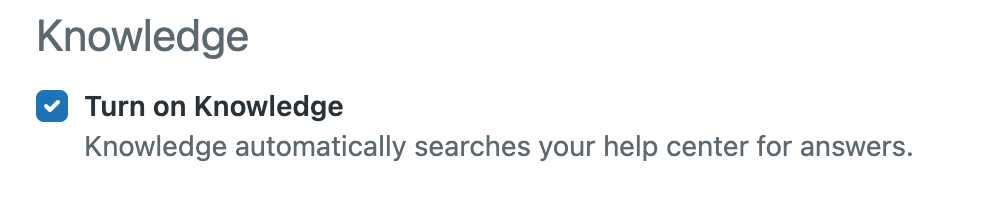
- Nella sezione Knowledge :
- Seleziona Attiva Knowledge per attivare Knowledge nel Pannello del contesto.
Quando attivi Knowledge, puoi configurare le origini Knowledge da cercare. Consulta Configurazione delle origini di contenuto per la Knowledge nel Pannello del contesto.
- Deseleziona Attiva Knowledge per disattivare Knowledge nel Pannello del contesto.
Quando disattivi Knowledge, l’icona Knowledge (
 ) viene rimosso dal Pannello del contesto e le ricerche nelle origini della Knowledge base non vengono eseguite.
) viene rimosso dal Pannello del contesto e le ricerche nelle origini della Knowledge base non vengono eseguite.
- Seleziona Attiva Knowledge per attivare Knowledge nel Pannello del contesto.
- Fai clic su Salva.
Configurazione delle origini di contenuto per Knowledge nel Pannello del contesto
Puoi configurare le origini di contenuto da cercare per determinare le risposte da visualizzare nel Pannello del contesto e puoi specificare se gli agenti possono usare i modelli esistenti per creare articoli.
Per configurare le origini dei contenuti
-
Nel Centro amministrativo, fai clic su
 Spazi di lavoro nella barra laterale, quindi seleziona Strumenti agente > Pannello Contesto.
Spazi di lavoro nella barra laterale, quindi seleziona Strumenti agente > Pannello Contesto.Vengono visualizzate le impostazioni di configurazione per il Pannello del contesto .
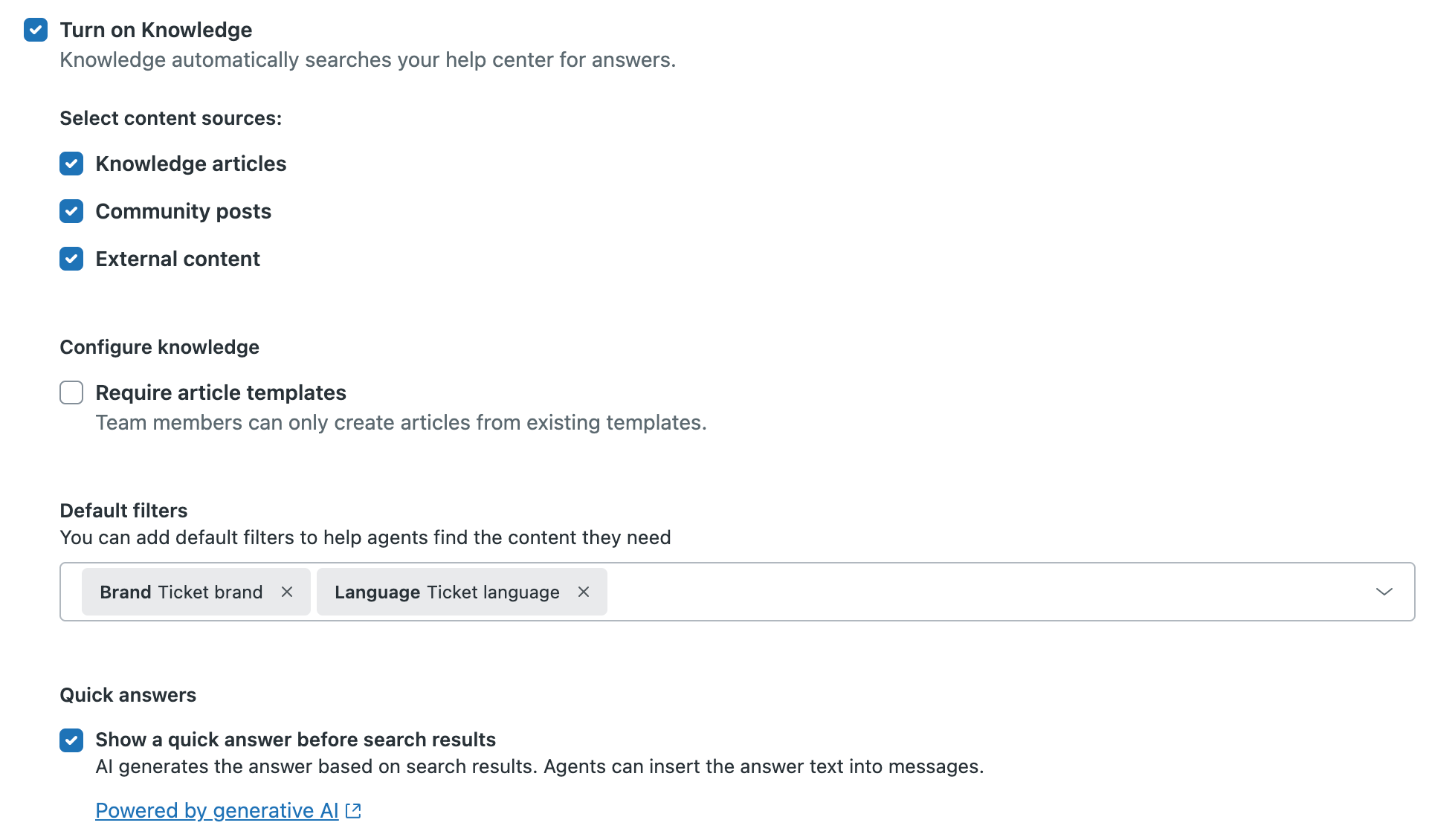
- Assicurati che l’opzione Attiva Knowledge sia selezionata.
- Quando l’opzione Knowledge è attiva, seleziona le origini di contenuti da includere nelle ricerche in Knowledge:
- Articoli della Knowledge base: Articoli inclusi nel centro assistenza.
- Post nella community: Informazioni pubblicate nella communitydel centro assistenza , tra cui domande, risposte e idee condivise.
- Contenuti esterni: Contenuti esterni al centro assistenza, ma che possono essere configurati per essere visualizzati nei risultati di ricerca del centro assistenza. Questa opzione viene visualizzata solo se la ricerca federata è configurata.
- Se vuoi limitare gli agenti e gli amministratori a creare articoli solo da modelli esistenti (e non nuovi articoli vuoti), in Configura Knowledge, seleziona la casella di spunta Richiedi modelli di articoli .Nota: Per creare un modello, devi essere un amministratore. Se non sono stati creati modelli, questa opzione non apparirà in Knowledge.
- Se vuoi fornire risposte generate AI alle ricerche eseguite dagli agenti nella sezione Knowledge del Pannello del contesto, seleziona Mostra una risposta rapida prima dei risultati della ricerca.
- Dopo aver selezionato le origini dei contenuti, fai clic su Salva.
Configurazione dei filtri di ricerca predefiniti per Knowledge nel Pannello del contesto
I filtri di ricerca predefiniti vengono applicati automaticamente alle query di ricerca degli agenti, a meno che non vengano modificati o rimossi manualmente dagli agenti. La configurazione dei filtri più usati dagli agenti riduce il tempo che dedicano alla personalizzazione dei filtri di ricerca predefiniti prima di cercare i contenuti.
Per configurare i filtri di ricerca predefiniti
-
Nel Centro amministrativo, fai clic su
 Spazi di lavoro nella barra laterale, quindi seleziona Strumenti agente > Pannello Contesto.
Spazi di lavoro nella barra laterale, quindi seleziona Strumenti agente > Pannello Contesto.Vengono visualizzate le impostazioni di configurazione per il Pannello del contesto .

- Nella sezione Filtri predefiniti , configura i filtri predefiniti da usare. Se vuoi:
- Rimuovi i filtri selezionati, fai clic sulla X per rimuovere i filtri visualizzati nell’elenco Filtri predefiniti.
- Aggiungi nuovi filtri, usa il menu a discesa per selezionare i filtri da aggiungere. Puoi fare clic su > per visualizzare i filtri raggruppati in base a un tipo di filtro (ad esempio, Brand o Lingua). Seleziona fino a cinque filtri per ciascun tipo di filtro da usare come filtri di ricerca predefiniti.

- Dopo aver selezionato i filtri, salva le modifiche.
Avvertenza sulla traduzione: questo articolo è stato tradotto usando un software di traduzione automatizzata per fornire una comprensione di base del contenuto. È stato fatto tutto il possibile per fornire una traduzione accurata, tuttavia Zendesk non garantisce l'accuratezza della traduzione.
Per qualsiasi dubbio sull'accuratezza delle informazioni contenute nell'articolo tradotto, fai riferimento alla versione inglese dell'articolo come versione ufficiale.